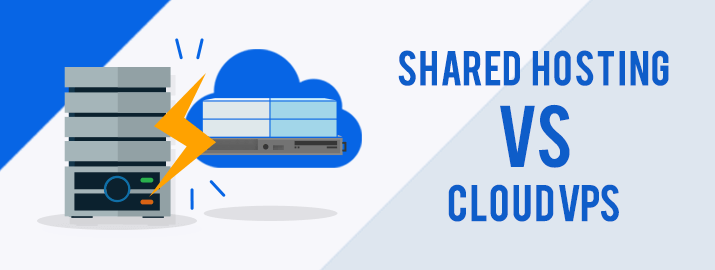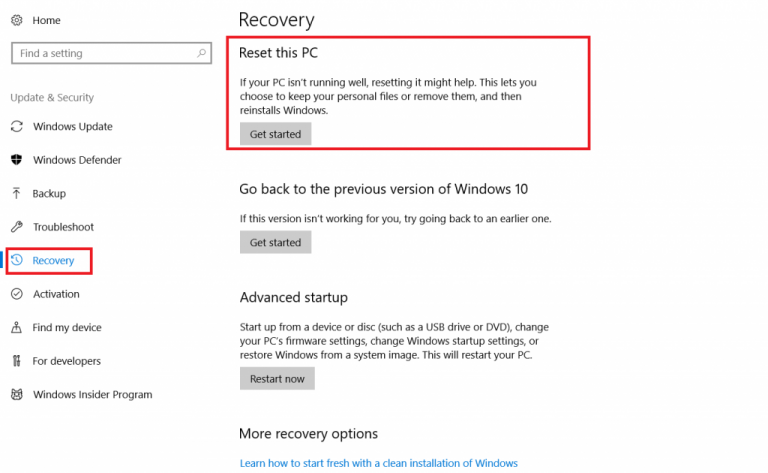Apache là gì? Hướng dẫn cài đặt Apache
29/11/2019 16:49 | Luợt xem : 59
Apache là phần mềm server mã nguồn mở miễn phí, được phát triển và điều hành bởi Apache Software. Apache có tên đầy đủ là Apache HTTP Server. Phiên bản server này được ra mắt từ năm 1995 và dần trở thành một trong những server đáng tin cậy nhất. Cùng BKNS tìm hiểu chi tiết hơn về Apache nhé!
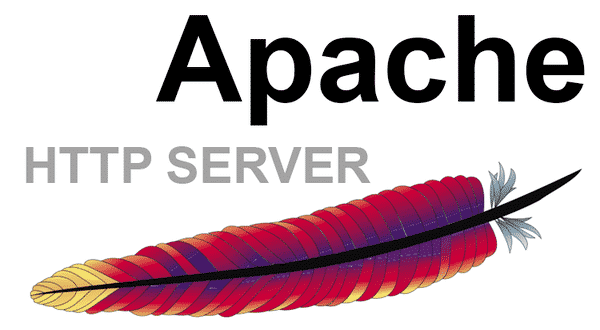
Mục lục
1. Apache là gì?
Apache (chương trình máy chủ HTTP) có tên đầy đủ là Apache HTTP Server. Đây là một server mã nguồn mở miễn phí và được sử dụng phổ biến hiện nay. Apache server được hệ thống Apache Software Foundation phát triển và điều hành. Mọi yêu cầu sẽ được gửi đến server qua phương thức HTTP. Nếu sử dụng Apache, bạn chỉ cần thao tác đơn giản là nhập URL hoặc địa chỉ IP và ấn Enter. Server sẽ tiếp nhận URL hay địa chỉ IP mà bạn đã nhập.
2. Apache hoạt động như thế nào?
Apache không phải là server vật lý mà nó chỉ là phần mềm chạy trên server đó. Apache có nhiệm vụ thiết lập kết nối giữa browser (Chrome, Firefox, Safari,…) và server. Apache còn hoạt động khá ổn định với cả server Windows và Unix nên nó được coi là một phần mềm đa nền tảng. Trình duyệt sẽ gửi đi một yêu cầu tải trang lên máy chủ khi người dùng tiến hành tải site lên web. Apache sẽ trả lại kết quả gồm đầy đủ các file, thành phần hiển thị các trang About Us.
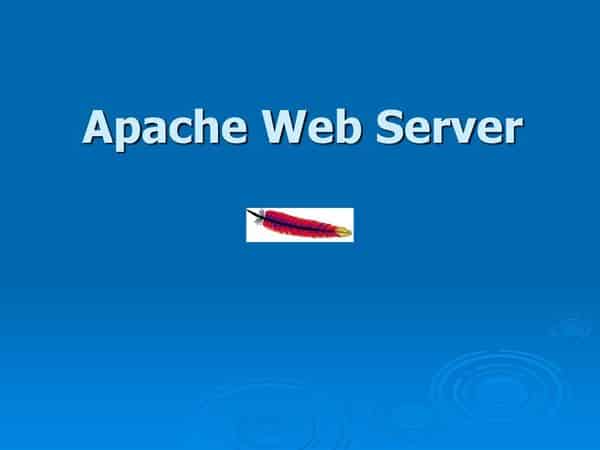
Máy chủ và người dùng giao tiếp qua HTTP Protocol. Apache có độ tùy biến cao và chuẩn xác với vai trò là nền tảng Module. Module cho phép Admin của máy chủ thực hiện chế độ thêm vào hoặc tắt các chức năng. Apache sở hữu các chức năng Modules có khả năng chức thực mật khẩu, URL Rewriting và bảo mật Caching. Như vậy, Apache có độ tùy biến rất cao, cho phép người quản trị server có quyền tắt và thêm vào các chức năng. Apache có đầy đủ “tố chất” để giúp người dùng bảo vệ website của mình một cách hiệu quả nhất.
3. Ưu nhược điểm của Apache
3.1 Ưu điểm của Apache
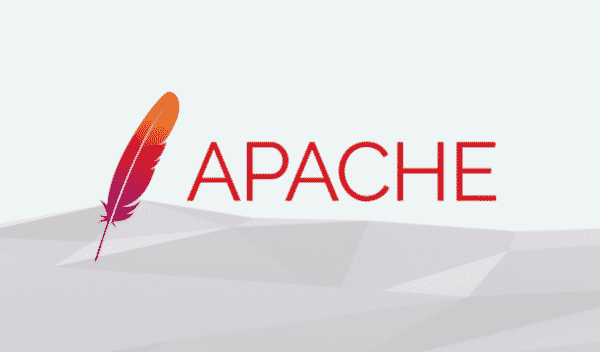
- Apache là phần mềm miễn phí mã nguồn mở
- Cấu hình đơn giản và thân thiện với cả những người mới bắt đầu làm quen với ứng dụng này
- Apache có độ ổn định và đáng tin cậy
- Phần mềm này được cập nhật thường xuyên
- Phát hiện và báo lỗi bảo mật liên tục giúp người dùng ngăn chặn kịp thời, không để thông tin bị đánh cắp
- Các thể thức cấu trúc Module linh hoạt
- Apache hoạt động hiệu quả và nhanh nhạy với WordPress sites
- Cộng đồng sử dụng Apache lớn nên có thể tương trợ và giải đáp mọi thắc mắc
3.2 Nhược điểm của Apache
- Thỉnh thoảng chậm hay gặp trục trặc trong quá trình truy vấn bởi có nhiều người truy cập Apache cùng một lúc
- Khả năng bảo mật đôi khi còn chưa hiệu quả bởi là App miễn phí nên người dùng có thể chọn nhiều cách thiết lập khác nhau
4. Phân biệt Apache với một số server khác
4.1 So sánh giữa Nginx và Apache
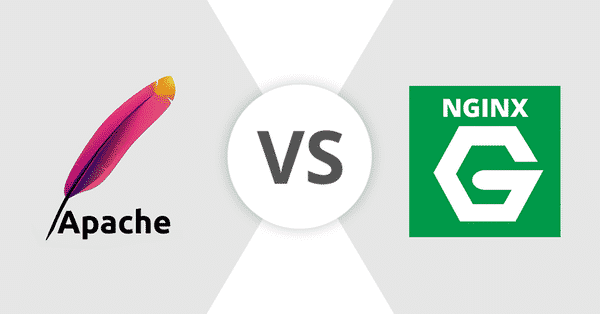
Nginx và Apache là những server hữu hiệu và được nhiều người sử dụng hiện nay. Tuy nhiên, giữa Nginx và Apache vẫn có sự khác biệt nhất định. Tham khảo bảng thống kê dưới đây để có thêm thông tin về sự khác biệt đó.
Về hệ điều hành hỗ trợ
- Nginx: Hiệu năng của Nginx trên Windows kém hiệu quả
- Apache: Hiệu năng của Apache trên Windows hiệu quả hơn so với Nginx
Hỗ trợ người dùng
- Nginx nhận được nhiều sự hỗ trợ từ công ty
- Apache thiếu sự hỗ trợ từ công ty của nó (Apache Foundation)
Nội dung tĩnh
- Xử lý 1000 kết nối tới nội dung tĩnh nhanh hơn gấp 2,5 lần so với Apache (thử nghiệm Benchmark)
- Xử lý cùng lúc ít kết nối hơn so với Nginx trong thử nghiệm Benchmark với 1000 và 512 kết nối
Khả năng tương thích
- Trước đây, Nginx cần Admin biên dịch các Module vào nhị phân Nginx. Hiện nay, Nginx đã được hỗ trợ Dynamic Module
- Apache được cung cấp các Dynamic Module từ rất lâu nên có lợi thế hơn về điểm này
Tìm hiểu thêm về NGINX tại đây: NGINX là gì? Phân biệt NGINX và APACHE server
4.2 So sánh Apache với Tomcat
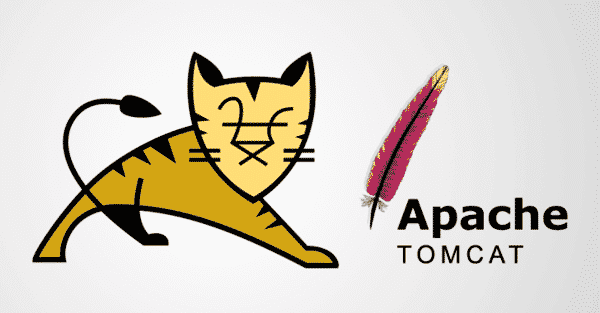
| Apache | Tomcat |
|
– Máy chủ web HTTP – Viết bằng C để mở rộng chức năng – Không dùng Java Lib – Phục vụ nội dung tĩnh là chủ yếu – Có thể cấu hình và mạnh hơn Tomcat – Không thể hiểu và biên dịch Servlet/jsp – Điều tác hiệu quả Requests/Responses |
– Máy chủ ứng dụng chạy mã Java – Viết bằng Java – Dùng Java Lib để cung cấp thư viện Java cần thiết cho Web Application – Sử dụng để phục vụ nội dung động (Java, tệp JSP, Servlets) – Có thể cấu hình nhưng yếu hơn Apache – Có khả năng hiểu và biên dịch Servlet/jsp – Điều tác Requests/Responses kém hiệu quả hơn Apache |
5. Hướng dẫn cài đặt Apache
5.1 Cài đặt Apache trên Windows
Bước 1: Download Apache
- Vào Apache Lounge
- Cài đặt Apache phiên bản 32 bytes hoặc 64 bytes
Bước 2: Cài đặt chi tiết App Apache
- Giải nén thư mục Apache24
- Gắn thư mục đã giải nén vào ổ C
- Đổi tên thành Apache24 theo đúng mặc định
- Click vào thư mục C:\Apache24\bin
- Chạy file http.exe
- Truy cập đường dẫn http://localhost => Xuất hiện “It works” có nghĩa là đã cài đặt thành công
Bước 3: Cài Service cho Apache
- Mở Command hoặc Run as Administrator
- Sử dụng lệnh: “cd C:\Apache24\bin” và “httpd -k install”
- Xuất hiện thông báo “Installing the ‘Apache 2.4’ service”
- The ‘Apache2.4 service is successfully installed”
- Testing http.conf…
- Errors reported here must be corrected before the service can be started
- Cài đặt service theo ý muốn bằng lệnh “http-k install-n “ten-service”
- Start/Restart/Stop Apache bằng Start/Restart/Stop Service: Control Panel => Administrative => Services. Bạn cũng có thể dùng lệnh để Start/Restart/Stop Apache bằng cách Click Command Prompt/Run as Administrator => sử dụng lệnh “#Start Apache net start Apache2.4” và “Stop Apache net stop Apache2.4”
- Nếu muốn khởi động thủ công Apache => nhấn đúp Service => thay đổi Startup type thành Mannual
- Gỡ Service bằng lệnh “sc delete Apache 2.4”
5.2 Cách cài đặt Apache trên Ubuntu
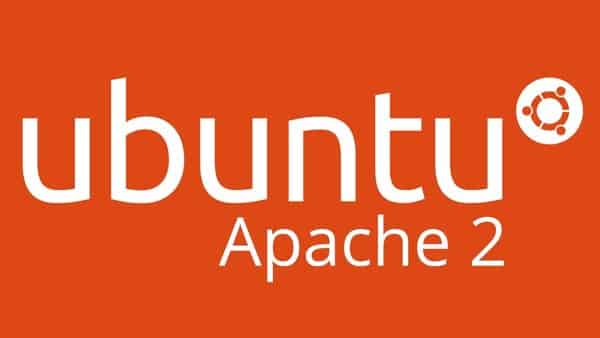
5.2.1 Cài đặt Apache
Bước 1: Tìm kiếm và cài đặt
- Cách 1: Dùng Ubuntu Software Center và Synaptic Package Manager để tìm kiếm, cài đặt gói Module Apache2
- Cách 2: Dùng Terminal và gõ lệnh “Sudo apt-get install apache2”
Bước 2: Khởi động trình duyệt
- Gõ địa chỉ http://localhost => hiển thị “It works” tức là đã cài đặt thành công
5.2.2 Thiết lập, tùy chỉnh
=> Sử dụng một số lệnh bên dưới để thiết lập hay ngừng hoạt động của Apache:
- “Sudo /etc/init.d/apache2 start #start apache”
- “Sudo / etc/init.d/apache2 stop #stop apache”
- “Sudo / etc/init.d/apache2 restart #restart apache”
=> Để Apache không hoạt động cùng hệ thống gõ lệnh: “Sudo update-rc.d – f apache2 remove”
=> Để Apache hoạt động cùng hệ thống gõ lệnh: “Sudo update-rc.d apache2 defaults”
5.2.3 Thay đổi thư mục
Để thay đổi các thư mục file khi truy cập bằng Localhost thực hiện các bước sau:
- Tạo trang HTTP
- Đặt tên cho trang HTTP là “Index.html”
- Mở Terminal, gõ lệnh “gksu gedit /etc/apache2/sites-enabled/000– default”
- Đổi “DocumentRoot /var/www“thành “DocumentRoot /home/user/public_html”
- Đổi “<Directory /var/www/>” thành “<Directory /home/user/public_html/>”
- Lưu thay đổi và khởi động lại Apache bằng lệnh “sudo /etc/init.d/apache2 restart”
- Mở lại đường dẫn http://localhost trên trình duyệt, file html sẽ xuất hiện trong thư mục public_html
Như vậy, Apache là lựa chọn để website vận hành ổn định và linh hoạt. Đây là một server mã nguồn mở miễn phí và được sử dụng phổ biến hiện nay. Apache mang trong mình hàng loạt ưu điểm như cấu hình đơn giản, thân thiện với người dùng, ổn định, đáng tin cậy, nhanh nhạy, hiệu quả,…
Trên đây, BKNS đã giúp bạn hiểu rõ hơn về “ Apache là gì, ưu nhược điểm và sự khác nhau giữa Apache với các loại server khác. Nếu còn thắc mắc liên quan đến Apache, bạn đừng ngại để lại bình luận bên dưới để đội ngũ tư vấn viên của BKNS kịp thời giải đáp. Bạn cũng có thể gửi email đến info@bkns.vn. Đừng quên truy cập website bkns.vn thường xuyên để cập nhật thêm nhiều bài viết hữu ích liên quan đến thiết kế, quảng cáo, lưu trữ website hay giải pháp mạng nhé!
Có thể bạn quan tâm:
- NGINX là gì? Phân biệt NGINX và APACHE server
- Cloud server là gì? Tổng hợp kiến thức A-Z về Cloud server